धेरै दिनदेखी धेरै साथीहरुले मलाई यसको बारेमा सोधिराखेका थिए की MS Office बाट Documents लाई Direct PDF मा कसरी Format गर्ने भनेर तर मैले त्यसको बारेमा जानकारी दिन समयको व्यस्तताले गर्दा अल्झिरहेको थिएँ तर आज त्यसको बारेमा लेख्न खोजेको छु हो अब तपाइंले PDF File बनाउनको लागी कुनै Online र अन्य झन्झट लिनु पर्ने छैन सिधै MS Office बाट नै बनौं सक्नुहुन्छ चाहे MS office word, होस् या Excel र English Font होस् अथवा Nepali Font अथवा अन्य Font कुनै आपत्ती छैन त्यसको लागी मात्र तलको तरीका हेर्नुस
१. सबैभन्दा पहिला हजुरले एउटा सानो File (Software) Download गर्नुपर्ने हुन्छ त्यसको Size पनि त्यती ठुलो छैन Download गर्नको लागी तलको "SaveAsPDF" मा Click गर्नुहोस
SaveAsPDF
यदी यो माथीको लिंक बाट Download नभए यसमा Click गर्नुहोस
२. त्यसपछी अब त्यो File पुरा Download भैसकेपछी Computer मा गएर त्यसलाई Right Click गरी "Run As Administrator..." मा Click गरेर Install गर्नुहोस
३. Install गरीसकेपछी अब हजुरले PDF बनाउन खोजेको Document लाई MS Office मा खोल्नुहोस अथवा बनाउनुहोस
४. अब हजुरको Document तयार भैसकेपछी Left Side को सबैभन्दा माथी "Office button" मा Click गरेर तल "Save As... " लेखेको ठाउँमा Mouse pointer लैजानुहोस र Right Side मा रहेको "PDF" मा Click गर्नुहोस
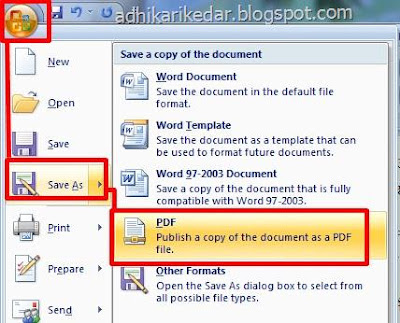
५. त्यसपछी अब हजुरले त्यहाँ PDF मा Click गरीसकेपछी त्यहाँ खुलेको Windows मा "File name: आफुले चाहेको Name दिनुहोस र तल "Publish" button मा Click गर्नुहोस
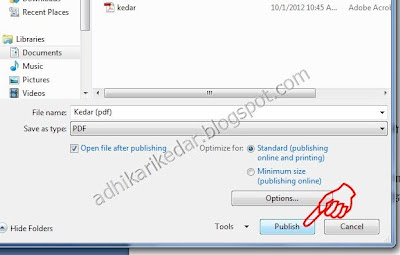
६. अब तपाईंको Document PDF मा Format भएको छ Publish गर्नुभन्दा पहिला "Open File after publishing" मा Mark लगाउनुभयो भने Automatic PDF मा खुल्नेछ अन्यथा PDF File हेर्नको लागे Windows Explorer मा गएर हेर्नुहोस
यहाँ माथी मैले लेखेको खास Microsoft Office 2007 को लागी मात्रै हो अरु Microsoft Office को लागी भने म यो तरीका बाट PDF मा Format हुन्छ अथवा हुँदैन भन्न सक्दिन किनकी मेरो Computer मा 2007 को MS Office हो र अरु MS Office मा मैले Try गरेको छैन त्यसैले र Microsoft Office ले पनि 2007 को लागी मात्रै भनेको छ यदी हजुरको पनि MS Office 2007 नभएर अरु कुनै हो अनि PDF Format गर्ने System छैन र कसरी गर्ने जान्नु पनि भएको छैन भने तल Comment मा आफ्नो Comment मा भन्नुहोला धन्यबाद |
१. सबैभन्दा पहिला हजुरले एउटा सानो File (Software) Download गर्नुपर्ने हुन्छ त्यसको Size पनि त्यती ठुलो छैन Download गर्नको लागी तलको "SaveAsPDF" मा Click गर्नुहोस
SaveAsPDF
२. त्यसपछी अब त्यो File पुरा Download भैसकेपछी Computer मा गएर त्यसलाई Right Click गरी "Run As Administrator..." मा Click गरेर Install गर्नुहोस
३. Install गरीसकेपछी अब हजुरले PDF बनाउन खोजेको Document लाई MS Office मा खोल्नुहोस अथवा बनाउनुहोस
४. अब हजुरको Document तयार भैसकेपछी Left Side को सबैभन्दा माथी "Office button" मा Click गरेर तल "Save As... " लेखेको ठाउँमा Mouse pointer लैजानुहोस र Right Side मा रहेको "PDF" मा Click गर्नुहोस
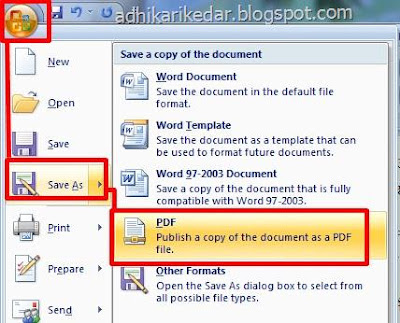
५. त्यसपछी अब हजुरले त्यहाँ PDF मा Click गरीसकेपछी त्यहाँ खुलेको Windows मा "File name: आफुले चाहेको Name दिनुहोस र तल "Publish" button मा Click गर्नुहोस
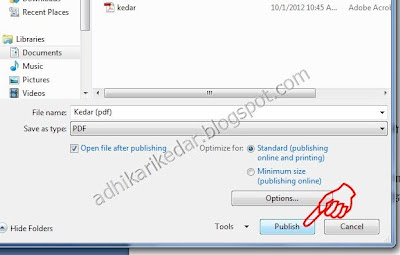
६. अब तपाईंको Document PDF मा Format भएको छ Publish गर्नुभन्दा पहिला "Open File after publishing" मा Mark लगाउनुभयो भने Automatic PDF मा खुल्नेछ अन्यथा PDF File हेर्नको लागे Windows Explorer मा गएर हेर्नुहोस
यहाँ माथी मैले लेखेको खास Microsoft Office 2007 को लागी मात्रै हो अरु Microsoft Office को लागी भने म यो तरीका बाट PDF मा Format हुन्छ अथवा हुँदैन भन्न सक्दिन किनकी मेरो Computer मा 2007 को MS Office हो र अरु MS Office मा मैले Try गरेको छैन त्यसैले र Microsoft Office ले पनि 2007 को लागी मात्रै भनेको छ यदी हजुरको पनि MS Office 2007 नभएर अरु कुनै हो अनि PDF Format गर्ने System छैन र कसरी गर्ने जान्नु पनि भएको छैन भने तल Comment मा आफ्नो Comment मा भन्नुहोला धन्यबाद |









0 comments: